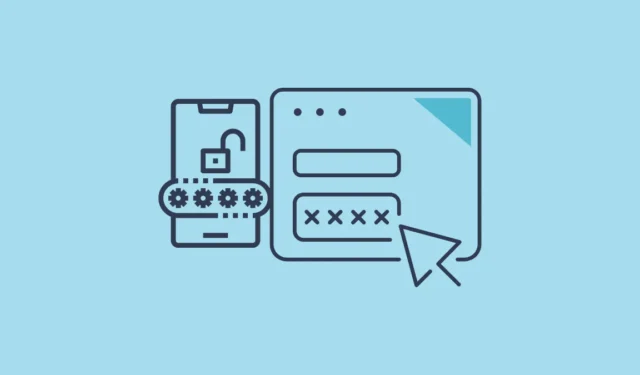
Når du genererer en adgangsnøgle på en Windows-enhed, er den generelt gemt lokalt og sikret med Windows Hello, som bruger enten en PIN-kode eller biometriske genkendelsesmetoder som ansigts- eller fingeraftryksscanning. Derudover er der mulighed for at gemme denne adgangsnøgle på andre enheder, inklusive din iPad, iPhone eller Android-smartphone. Det er også muligt at gemme adgangsnøglen på andre Android-enheder, der er tilsluttet via FIDO2-sikkerhedsnøgler.
Bruger iPad, iPhone eller Android
Din iPad eller iPhone (kører iOS 16 eller nyere) og Android-enheder (version 9 eller nyere) kan bruges til at gemme en adgangsnøgle til tjenester, der tilgås via Windows 11. Når du skal logge ind på det relevante websted, skal du bruge enheden huser adgangsnøglen.
Trin til at oprette en adgangsnøgle
For at starte skal du først generere en adgangsnøgle til et program eller et websted. Sørg for, at du bruger Windows Hello til at oprette denne adgangsnøgle, og skift om nødvendigt fra en adgangskode.
- Besøg det ønskede websted, eller start appen, og naviger derefter til kontoindstillingerne. For eksempel, for at konfigurere en adgangsnøgle til din Google-konto, skal du gå til Googles login-side, logge ind og klikke på ‘Sikkerhed’ i menuen til venstre.
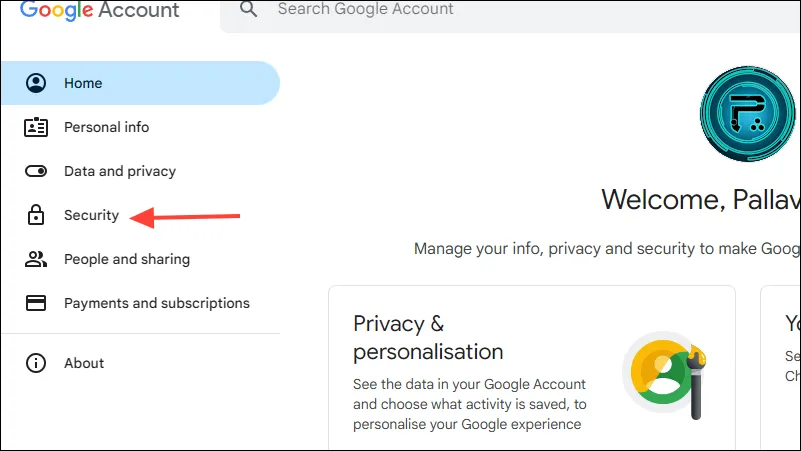
- Rul ned, indtil du finder afsnittet ‘Sådan logger du på Google’, og vælg ‘Adgangsnøgler og sikkerhedsnøgler’.
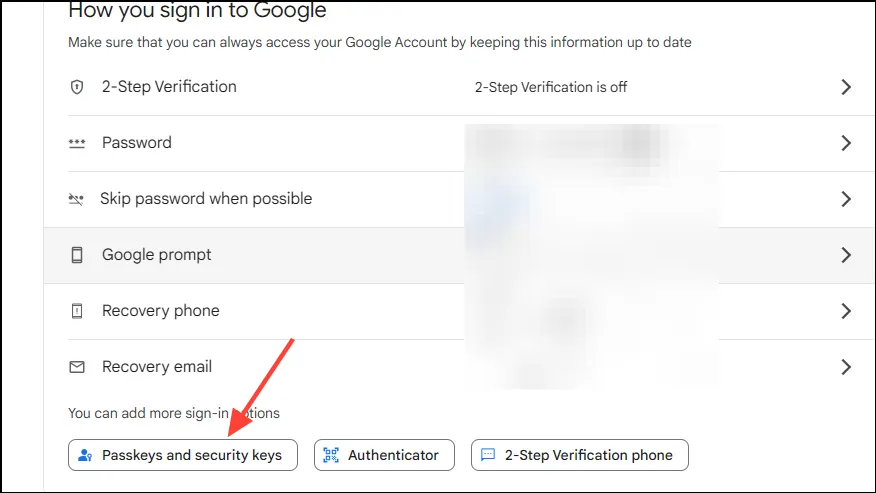
- Klik derefter på knappen ‘Opret en adgangsnøgle’ nederst på siden.
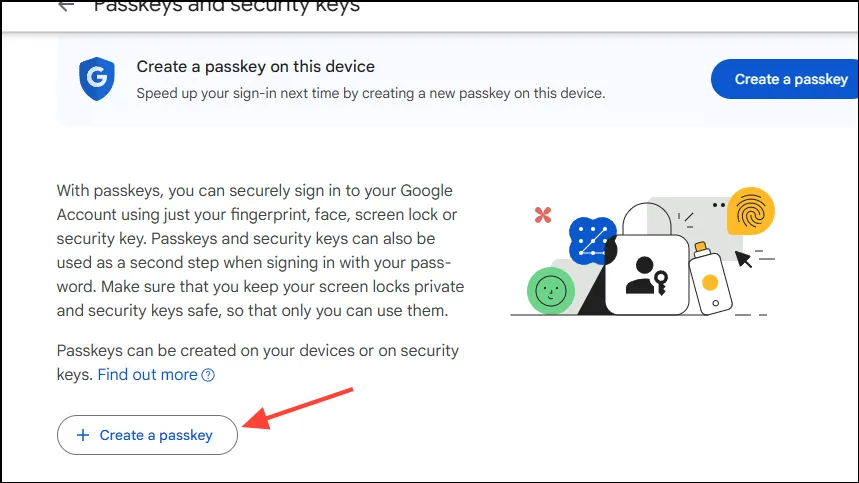
- I pop op-vinduet, der vises, skal du vælge ‘Brug en anden enhed’.
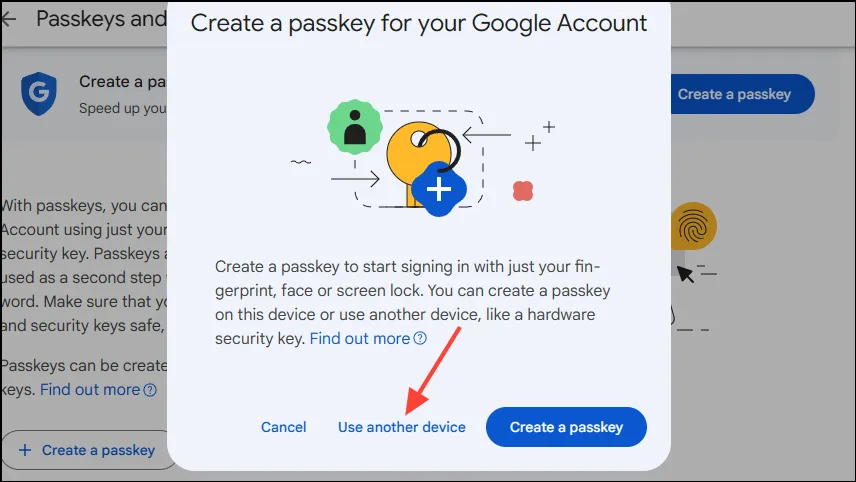
- En Windows Hello-prompt vil derefter blive vist, så du kan vælge din foretrukne godkendelsesmetode. Klik på ‘Næste’ knappen bagefter.
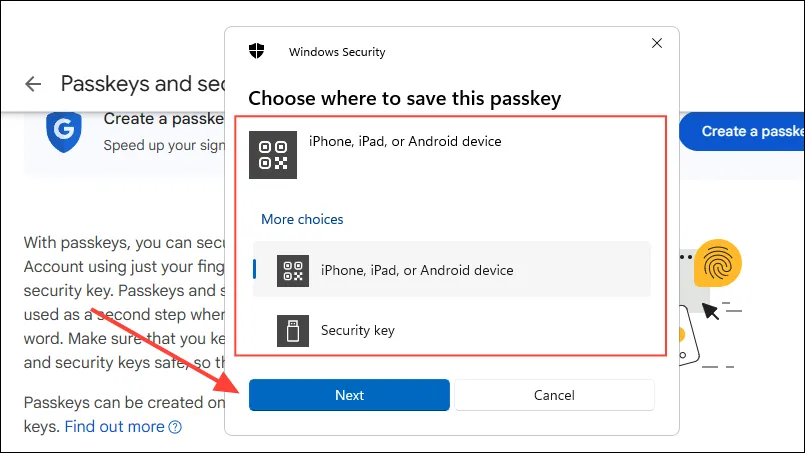
- Hvis du tidligere har valgt en iPhone, iPad eller en Android-enhed, vil din Windows-pc oprette forbindelse. Der vises en QR-kode på din skærm, som du skal scanne med din telefon for at afslutte lagringen af adgangsnøglen.
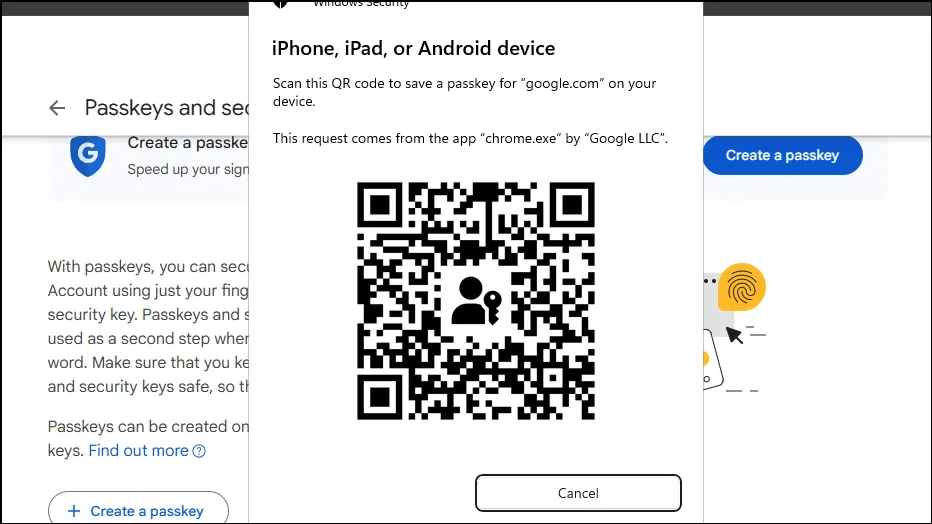
Brug af adgangsnøglen
Efter at have gemt adgangsnøglen på en anden enhed, kan du logge ind på det tilknyttede websted ved hjælp af denne adgangsnøgle.
- Naviger til webstedet, hvor du har adgangsnøglen, og vælg login-funktionen.
- På login-skærmen skal du klikke på indstillingen mærket ‘Brug din adgangsnøgle’ eller noget lignende.
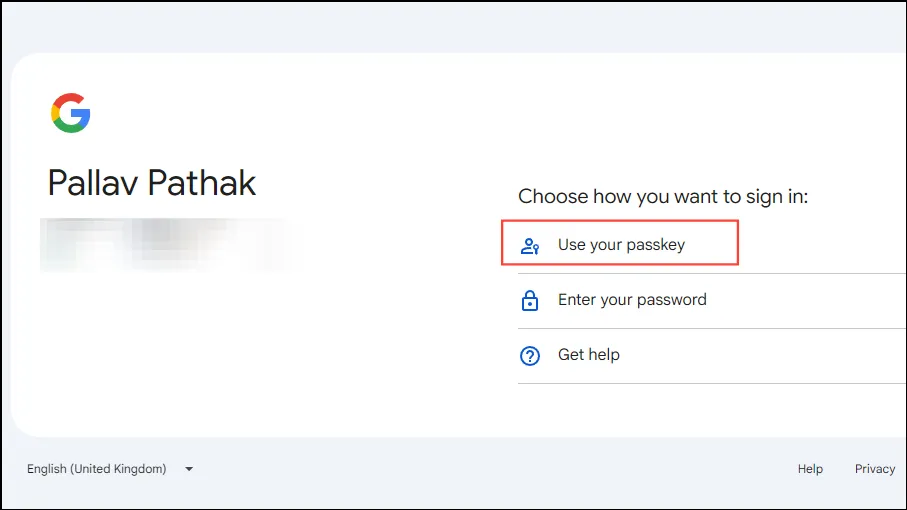
- Vælg derefter ‘Brug en anden enhed’ og fortsæt ved at klikke på knappen ‘Næste’.
- På den efterfølgende side skal du vælge “iPhone, iPad eller Android-enhed”.
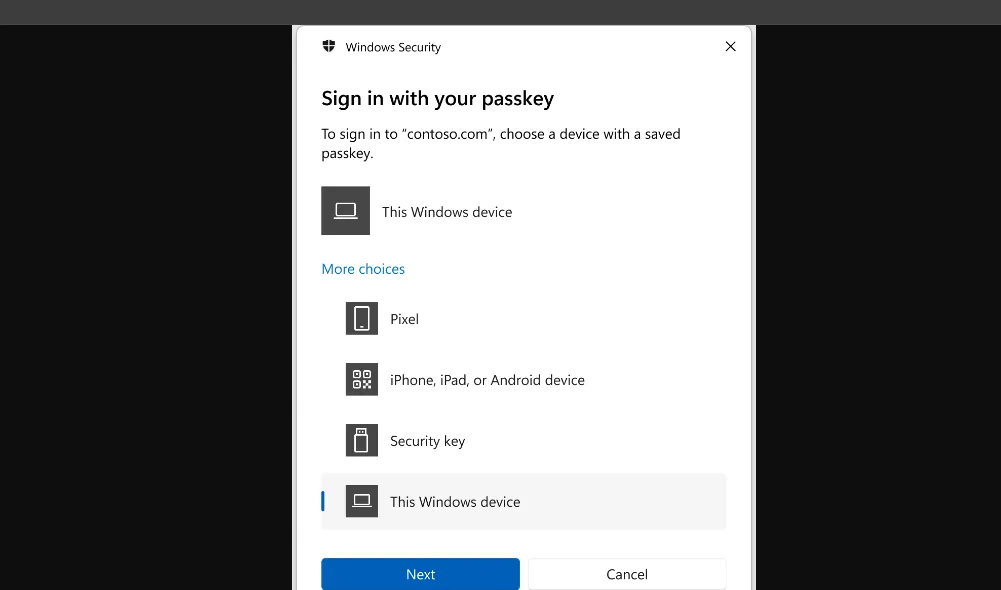
- En QR-kode vises igen på din skærm. Scan denne kode med den enhed, der har den gemte adgangsnøgle for at fuldføre din login-proces.
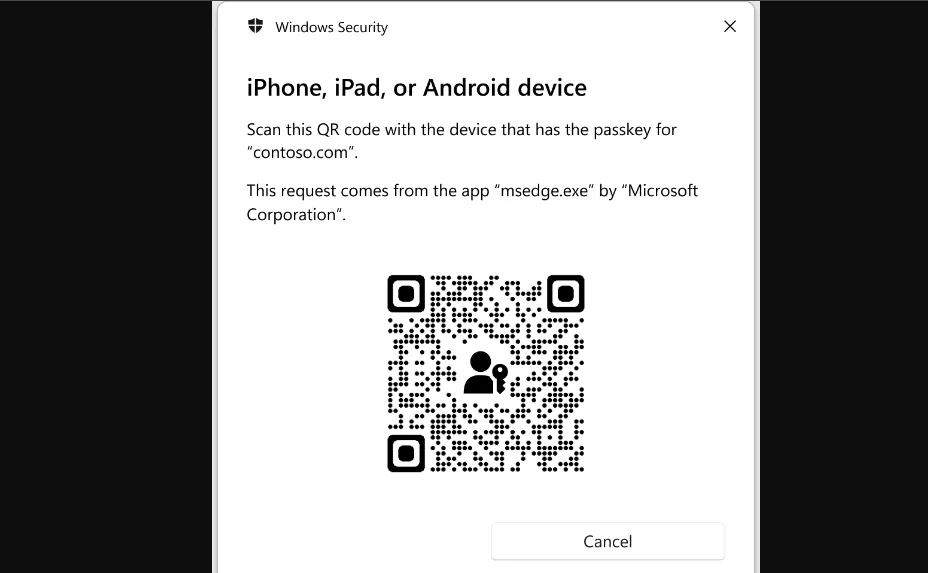
Brug af en forbundet enhed
Proceduren for at bruge en enhed, der er knyttet til din Windows-pc, til at gemme en adgangsnøgle, ligner meget den, der bruges til at bruge en Android, iPhone eller iPad.
- For at oprette en adgangsnøgle skal du følge de foregående trin, men vælge din tilknyttede enhed under ‘Vælg, hvor du vil gemme denne adgangsnøgle’. Dine tilknyttede enheder vises på valglisten. For eksempel, hvis du har tilknyttet en Pixel-enhed, skal du vælge den fra listen.
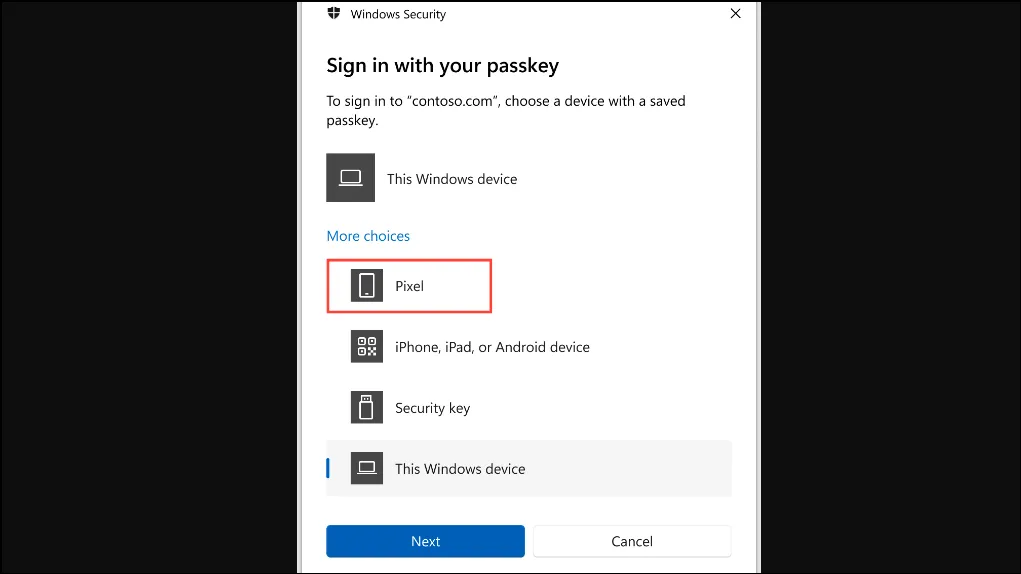
- Windows vil starte en forbindelse til den valgte enhed. Følg vejledningen på din tilsluttede enhed for at gemme adgangsnøglen, når forbindelsen er oprettet.
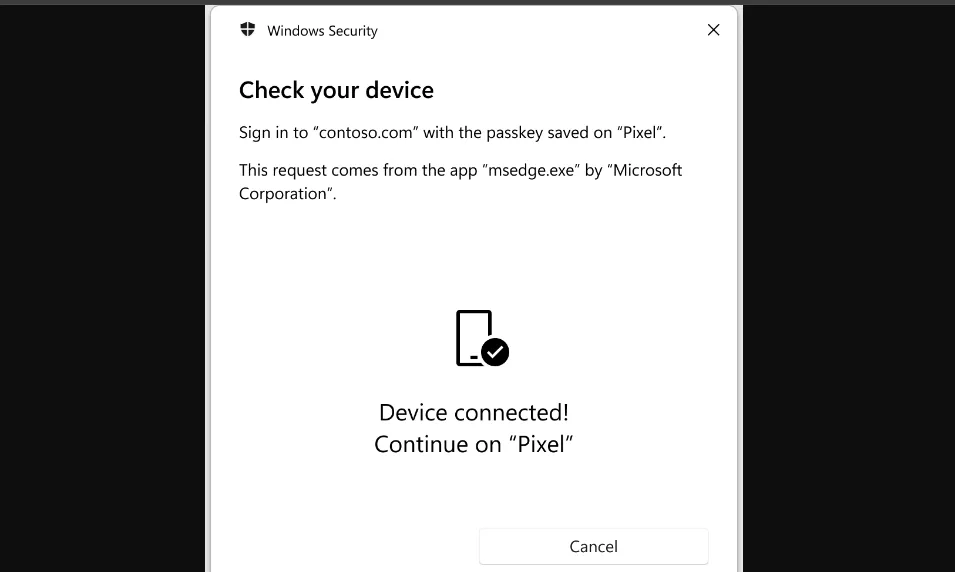
- For at bruge denne adgangsnøgle skal du følge de samme trin og vælge din tilknyttede enhed, mens du logger ind. Følg instruktionerne på skærmen på din enhed for at fuldføre login-processen.
Vigtige overvejelser
- Både den enhed, du gemmer adgangsnøglen på, og din Windows-pc skal have en aktiv internetforbindelse og Bluetooth aktiveret.
- På steder, hvor Bluetooth er begrænset, skal du bruge FIDO2-aktiverede enheder til adgangsnøgler og sikre, at dine enheder udelukkende er parret med disse.
- På samme måde som adgangsnøgler, der er gemt direkte på din Windows-computer, kan du til enhver tid slette adgangsnøgler, der er gemt på andre enheder. For at gøre dette skal du blot logge ind på den tilknyttede app eller hjemmeside og navigere til kontoindstillingerne.
- Hvis du har gemt en adgangsnøgle på en alternativ enhed, men finder ud af, at den ikke er tilgængelig, når du prøver at logge ind, tillader mange websteder stadig traditionel adgangskode-login som et alternativ.




Skriv et svar